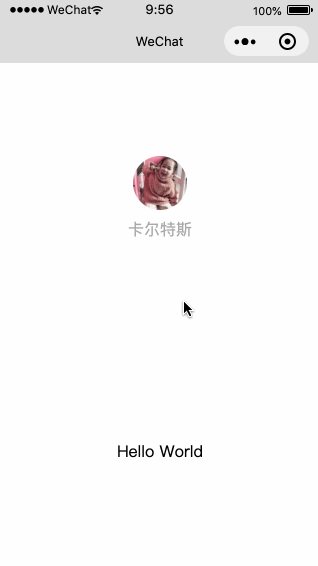在CSS中,如果你设置了overflow属性为auto或scroll,并且内容确实超出了容器的大小,那么浏览器会自动显示滚动条。但是,如果你想在某些情况下隐藏这些滚动条,有几种方法可以尝试,但请注意,这些方法可能不是所有浏览器都支持,或者可能有一些副作用。
1,使用CSS的::-webkit-scrollbar伪元素(仅限WebKit浏览器,如Chrome和Safari):
你可以通过为滚动条设置display: none;来隐藏它,但这种方法只在基于WebKit的浏览器上有效。
.no-scrollbar::-webkit-scrollbar { display: none; }
2,使用overflow: hidden;:
但是,这只会隐藏内容,而不是滚动条。如果你只是想确保内容不被滚动查看,并且不介意内容被裁剪,那么这是一个好方法。
3,使用scrollbar-width属性(实验性):
CSS有一个scrollbar-width属性,可以用来控制滚动条的宽度。但请注意,这个属性在大多数浏览器中仍然是实验性的,并且可能不被所有浏览器支持。
.no-scrollbar { scrollbar-width: none; /* Firefox */ -ms-overflow-style: none; /* IE/Edge */ } /* WebKit-based browsers */ .no-scrollbar::-webkit-scrollbar { display: none; }
4,使用JavaScript或jQuery:
如果你需要更复杂的控制或跨浏览器兼容性,你可能需要使用JavaScript或jQuery来检测滚动事件,并根据需要调整容器的overflow属性或滚动条样式。
5,使用CSS的overflow-x和overflow-y属性:
如果你只想隐藏水平或垂直滚动条,而不是两者都隐藏,你可以分别设置overflow-x和overflow-y属性。
6,使用第三方库:
有一些第三方库和插件(如perfect-scrollbar、simplebar等)允许你更细粒度地控制滚动条的样式和行为。这些库通常提供更好的跨浏览器兼容性和更多的定制选项。
最后,请注意,隐藏滚动条可能会影响到用户的可访问性和体验,特别是对于那些依赖滚动条来浏览内容的用户。因此,在决定隐藏滚动条之前,请确保你的设计决策是出于合理的考虑,并且已经充分考虑了所有相关的可访问性和用户体验因素。